Lightroom menawarkan berbagai cara untuk mengekspor gambar Anda secara efektif. Layanan ekspor sangat praktis, memungkinkan Anda untuk menyediakan gambar secara otomatis untuk berbagai tujuan. Tidak peduli apakah Anda membutuhkan foto untuk web, media sosial, atau untuk arsip, pengaturan layanan ekspor sangat memudahkan tugas ini. Dalam panduan ini, Anda akan belajar langkah demi langkah bagaimana cara mengatur dan menggunakan layanan ekspor di Lightroom.
Pemahaman utama
- Layanan ekspor memungkinkan otomatisasi proses ekspor gambar.
- Anda dapat membuat berbagai preset untuk kebutuhan yang berbeda.
- Layanan ekspor hanya membutuhkan drag and drop gambar ke layanan tersebut, yang menyederhanakan prosesnya.
Panduan Langkah demi Langkah
Membuka layanan ekspor
Untuk memulai pengaturan layanan ekspor, buka modul perpustakaan di Lightroom. Di sini Anda akan menemukan bagian untuk layanan publikasi atau ekspor di bagian bawah. Anda dapat membukanya untuk melihat preset yang sudah ada atau membuat yang baru.
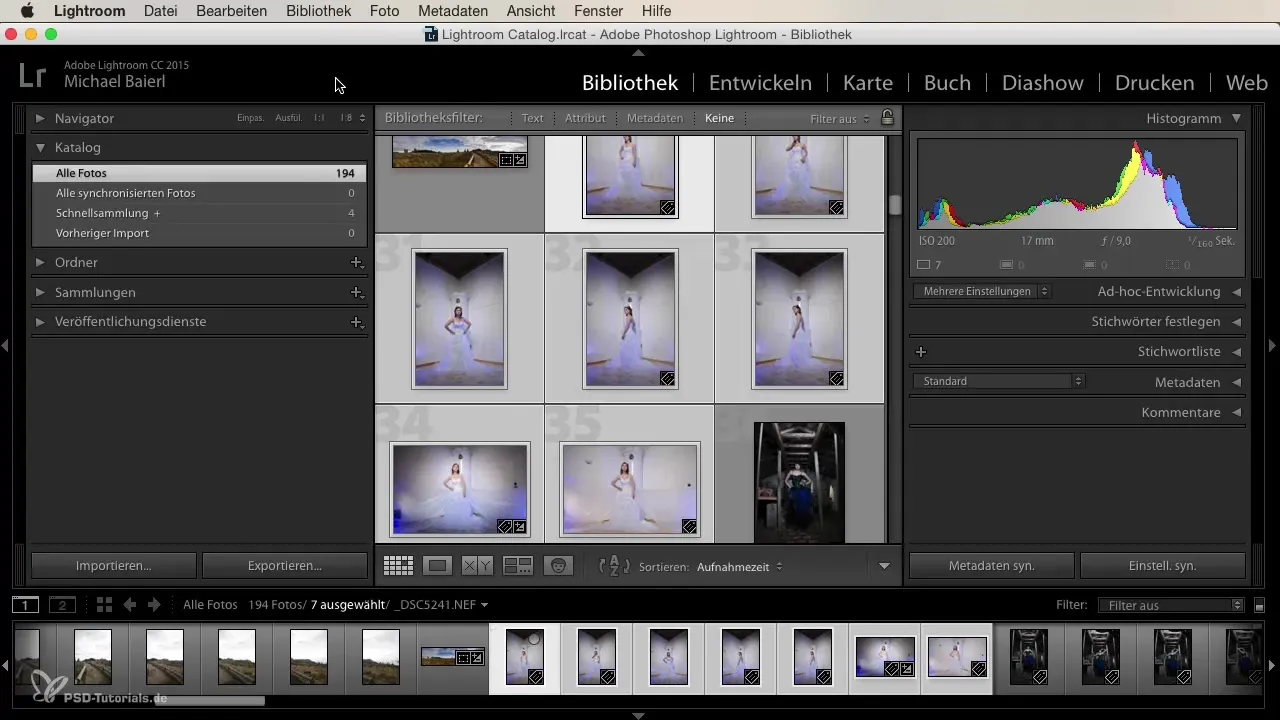
Menggunakan layanan ekspor yang ada
Jika Anda ingin bekerja dengan layanan ekspor yang sudah ada, cukup pilih layanan yang diinginkan. Misalnya, Anda dapat memilih "layanan ekspor untuk resolusi penuh" yang telah Anda atur sebelumnya. Ini memungkinkan Anda untuk mengekspor gambar dalam format tertentu dan dengan nama file yang telah ditentukan.

Pilih gambar untuk diekspor
Setelah Anda memilih layanan ekspor, kembali ke perpustakaan gambar Anda. Pilih gambar yang ingin Anda ekspor. Jika Anda puas dengan gambar yang telah diedit, cukup seret tumpukan gambar yang ditandai ke layanan ekspor. Lightroom akan secara otomatis memulai proses ekspor.
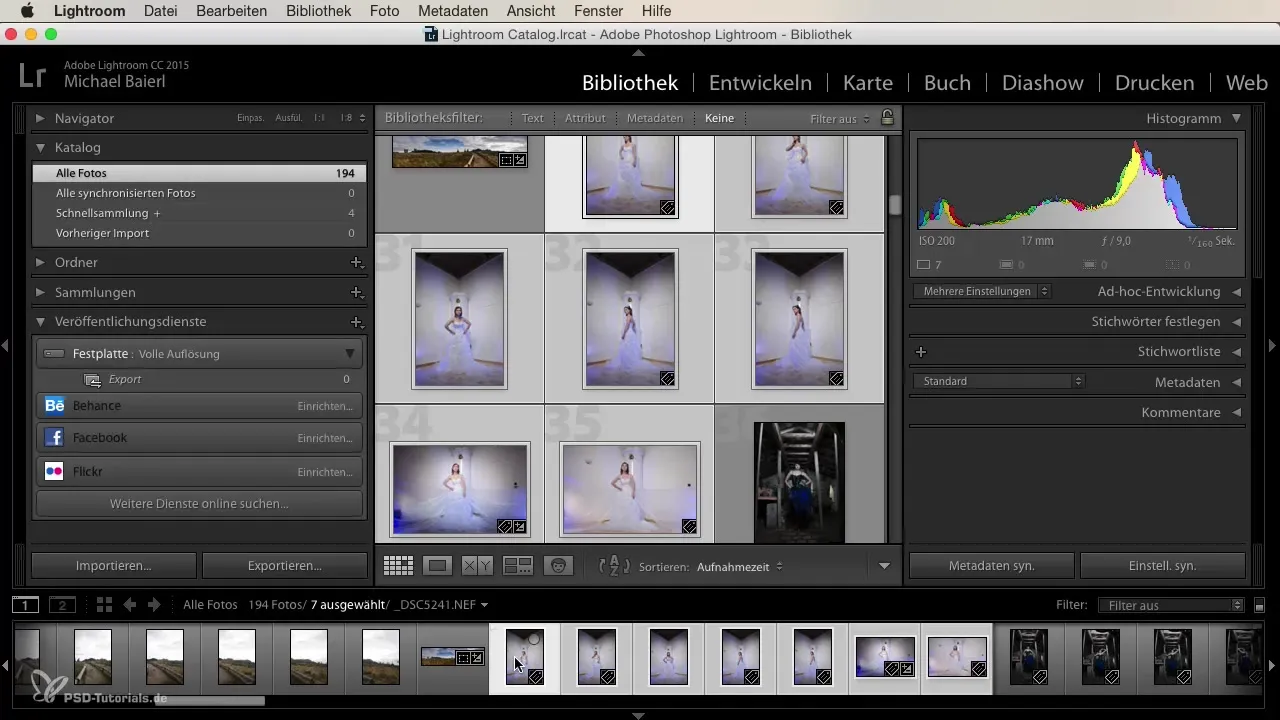
Membuat layanan ekspor baru
Untuk membuat layanan ekspor baru, klik kanan pada hard drive Anda dan pilih opsi "membuat layanan publikasi lain melalui hard drive". Sebuah kotak dialog akan terbuka, di mana Anda dapat memberikan nama untuk layanan baru tersebut. Sebut saja misalnya "Web JPEG", karena Anda ingin mengekspor gambar dalam resolusi yang lebih kecil.
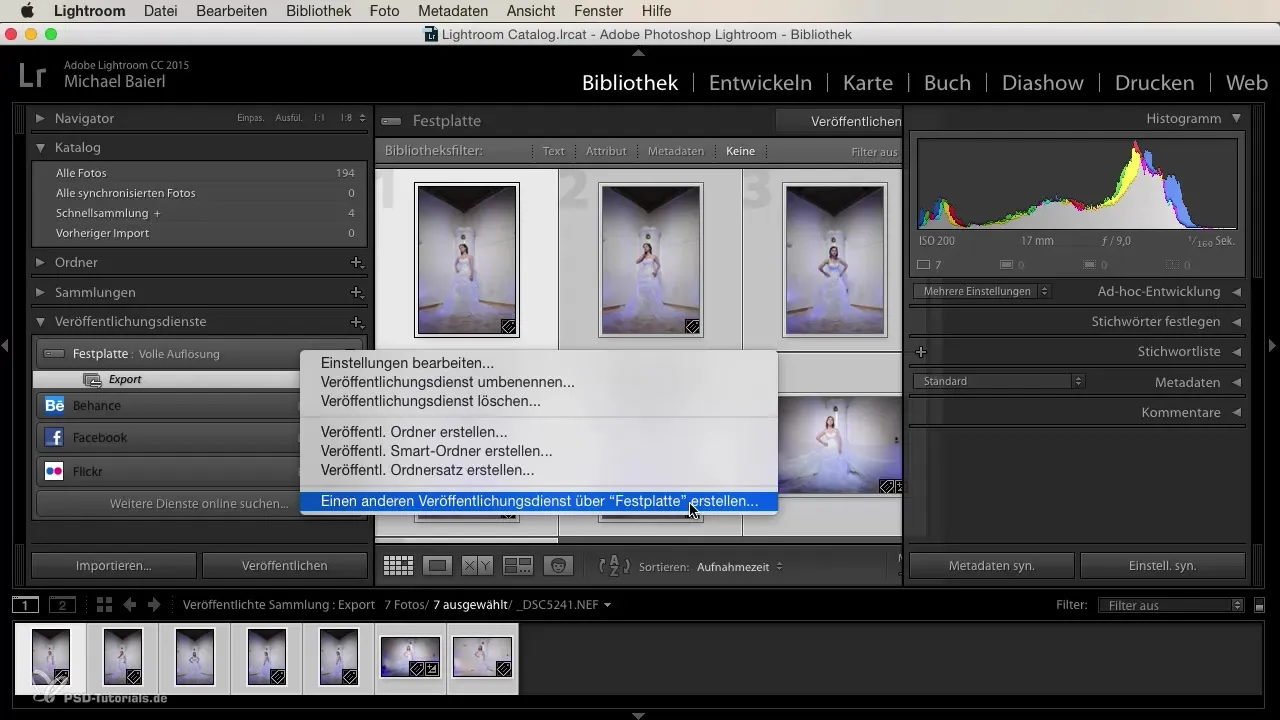
Mengkonfigurasi pengaturan ekspor
Tetapkan format file yang diinginkan untuk ekspor. Dalam hal ini, pilih JPEG dengan panjang maksimum 1024 piksel. Atur kualitas ke "kualitas penuh". Anda juga dapat mengatur ukuran gambar sedemikian rupa sehingga sisi panjang dibatasi hingga 1024 piksel. Atur resolusi ke 72 dpi dan pilih opsi penajaman untuk layar.
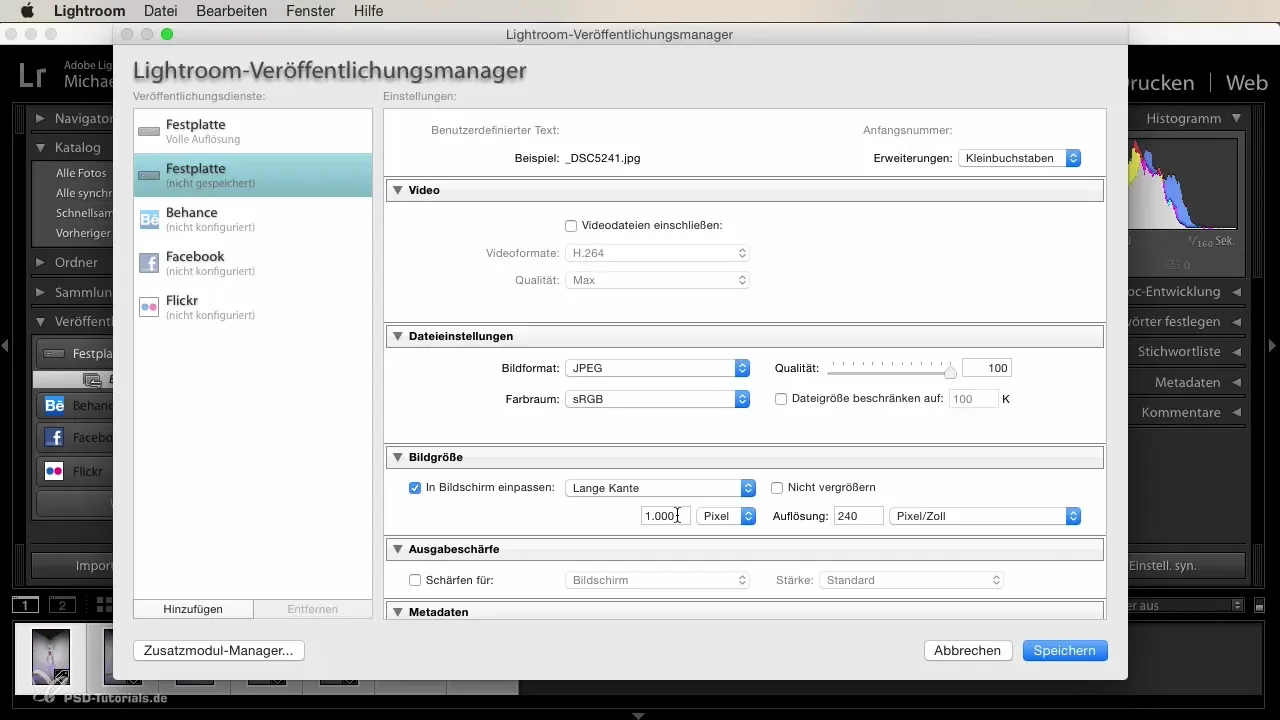
Metadata dan watermark
Untuk metadata, Anda dapat menentukan informasi apa yang harus dimasukkan ke dalam gambar yang diekspor. Biasanya, cukup menunjukkan hak cipta. Anda dapat melewatkan watermark jika tidak diperlukan untuk ekspor Anda.
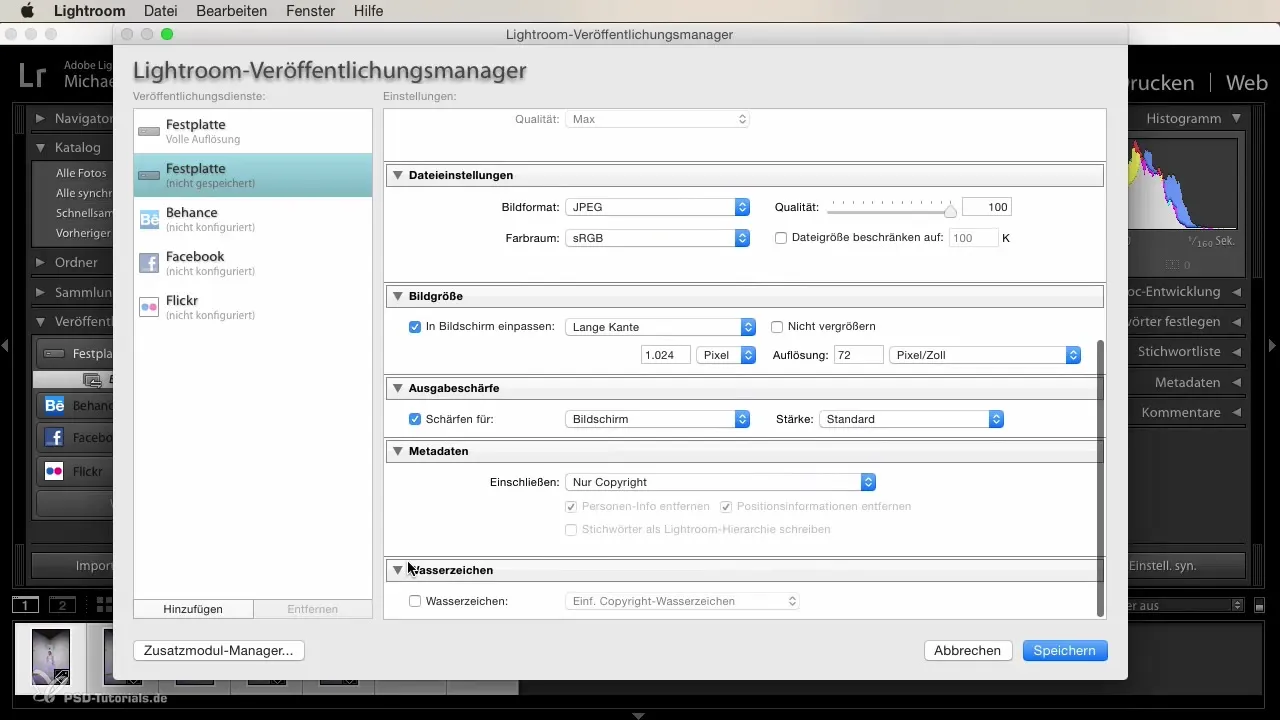
Menyimpan layanan ekspor
Setelah Anda melakukan semua pengaturan, klik "Simpan". Anda sekarang telah berhasil mengatur layanan ekspor baru yang akan sangat mempermudah pekerjaan Anda, karena Anda hanya perlu menyeret gambar yang sesuai ke layanan untuk mengekspornya.
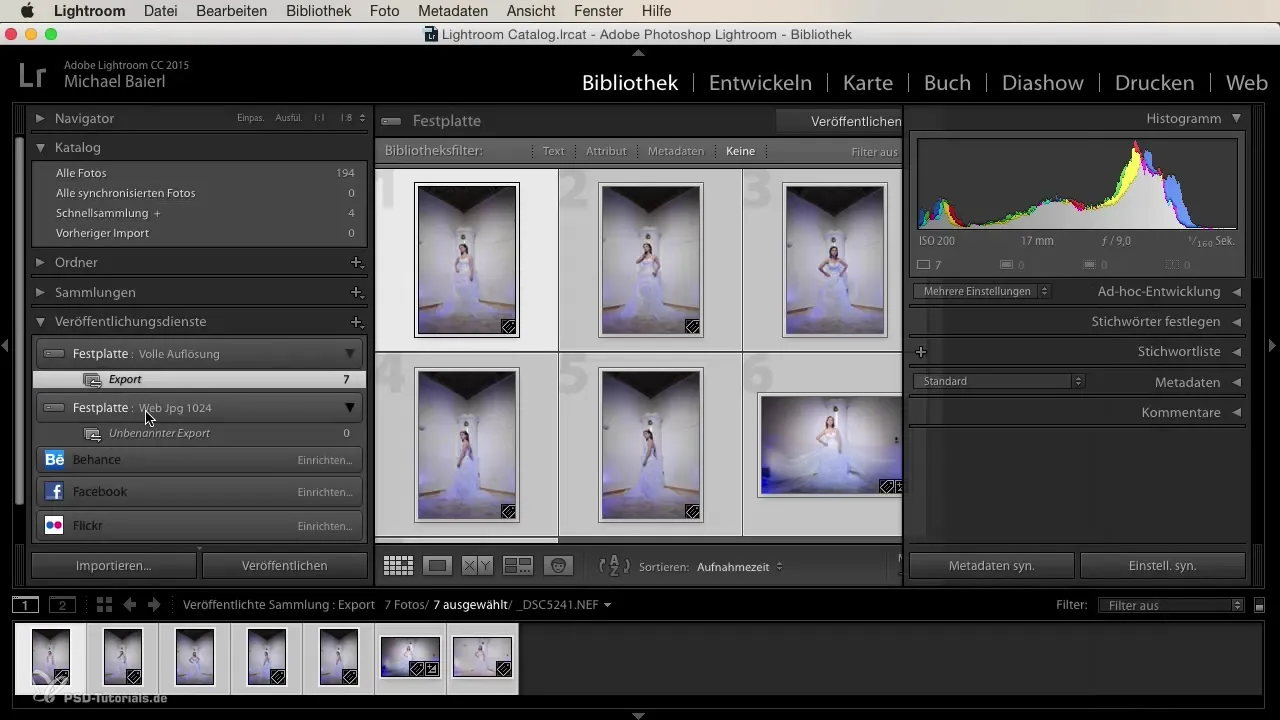
Penggunaan layanan ekspor untuk publikasi online
Lightroom juga memberikan kemungkinan untuk menerbitkan gambar secara langsung dari program ke online. Anda dapat memilih platform mana yang akan digunakan, seperti Facebook atau Flickr. Pastikan akun Anda untuk layanan tersebut telah diatur agar dapat mengunggah gambar dengan lancar.
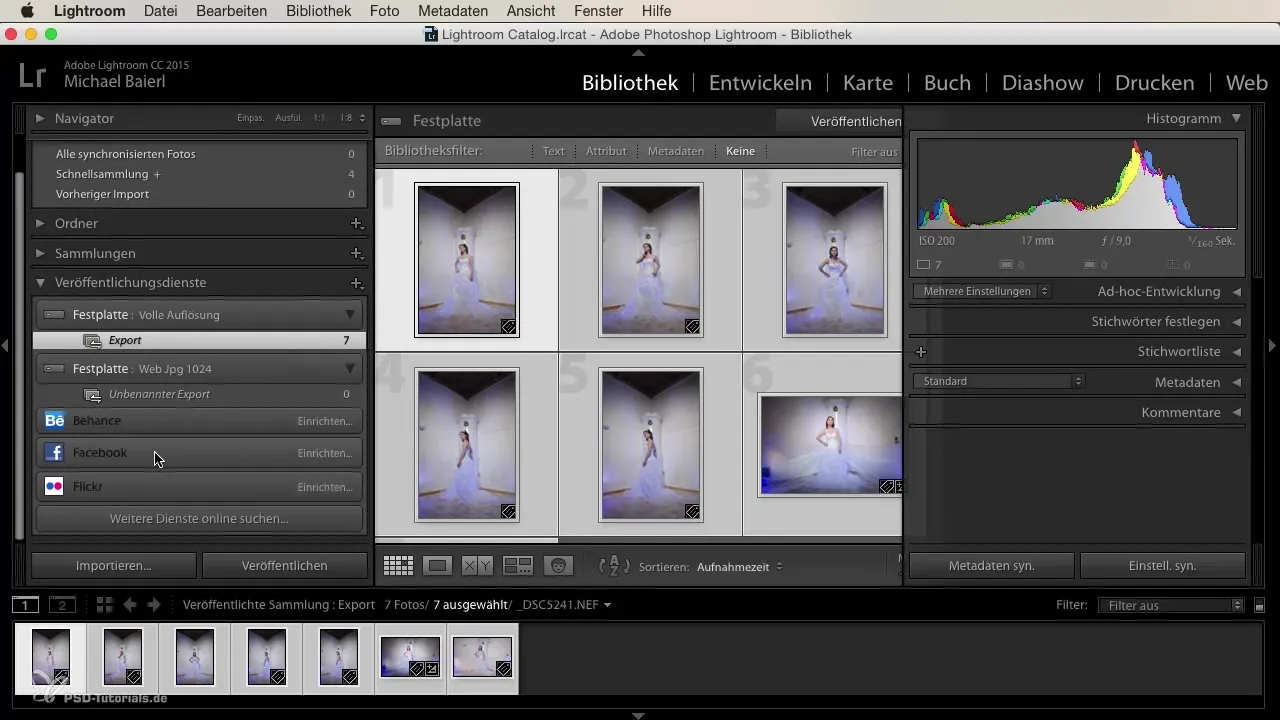
Ringkasan – Mengekspor Gambar dengan Efisien Menggunakan Layanan Ekspor Lightroom
Penggunaan layanan ekspor di Lightroom dapat sangat menyederhanakan proses ekspor gambar. Anda dapat menetapkan preset yang disesuaikan untuk kebutuhan yang berbeda, yang mengotomatiskan ekspor. Apakah Anda membutuhkan gambar resolusi tinggi untuk dicetak atau JPEG untuk web – penyesuaian dapat dilakukan dengan cepat dan mudah, sehingga Anda memiliki lebih banyak waktu untuk hal-hal yang penting: aspek kreatif dari fotografi Anda.
Pertanyaan Umum
Format apa yang bisa saya gunakan dengan layanan ekspor?Anda dapat menggunakan berbagai format seperti JPEG, DNG dan lainnya sesuai kebutuhan.
Bagaimana cara mengatur layanan ekspor lainnya?Cukup klik kanan pada hard drive dan pilih "Membuat layanan publikasi lain melalui hard drive".
Bisakah saya menyisipkan metadata ke dalam gambar yang diekspor?Ya, Anda dapat menyisipkan metadata seperti informasi hak cipta ke dalam gambar yang diekspor.
Apakah layanan ekspor hanya cocok untuk ekspor lokal?Tidak, Anda juga dapat menggunakan layanan ekspor untuk publikasi online, misalnya di Facebook atau Flickr.
Bagaimana cara menyesuaikan kualitas gambar yang diekspor?Anda dapat mengatur kualitas di pengaturan ekspor ke "kualitas penuh" atau tingkat lainnya.


